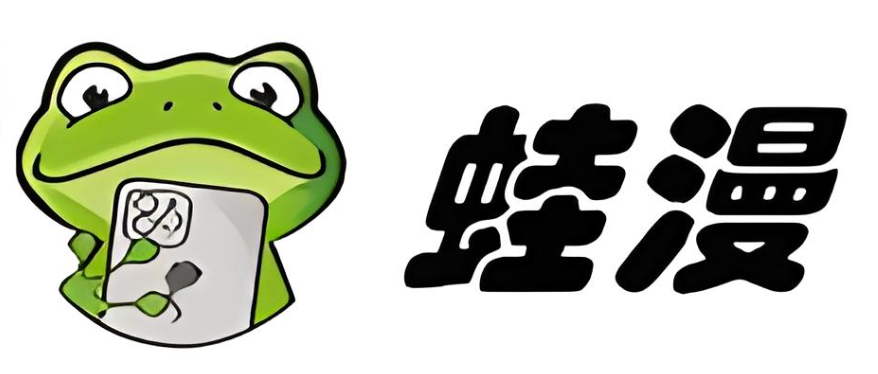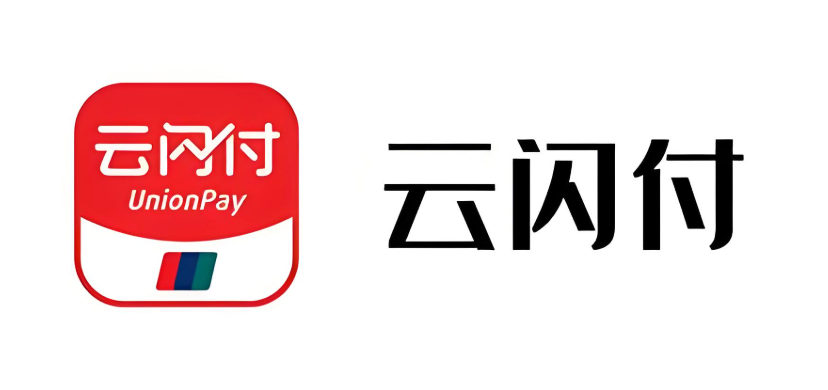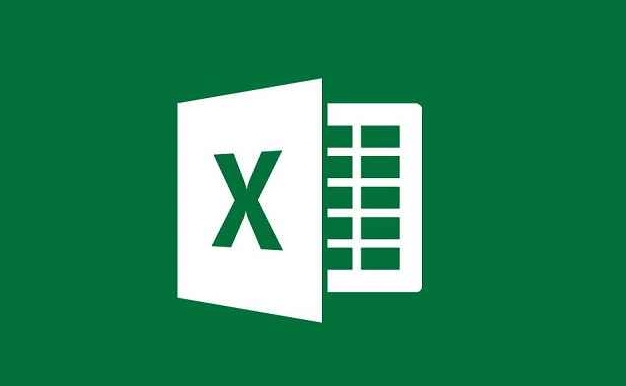Win11找不到摄像头? Win11提示我们找不到你的相机的多种修复技巧
哈喽!今天心血来潮给大家带来了《Win11找不到摄像头? Win11提示我们找不到你的相机的多种修复技巧》,想必大家应该对文章都不陌生吧,那么阅读本文就都不会很困难,以下内容主要涉及到,若是你正在学习文章,千万别错过这篇文章~希望能帮助到你!
解决Windows相机应用“找不到相机”错误的七大方法
在启动Windows相机应用时遇到“我们找不到你的相机”错误或0xA00F4244<NoCamerasAreaAttached>错误代码?别担心,这很常见!以下七个步骤帮你快速解决问题。
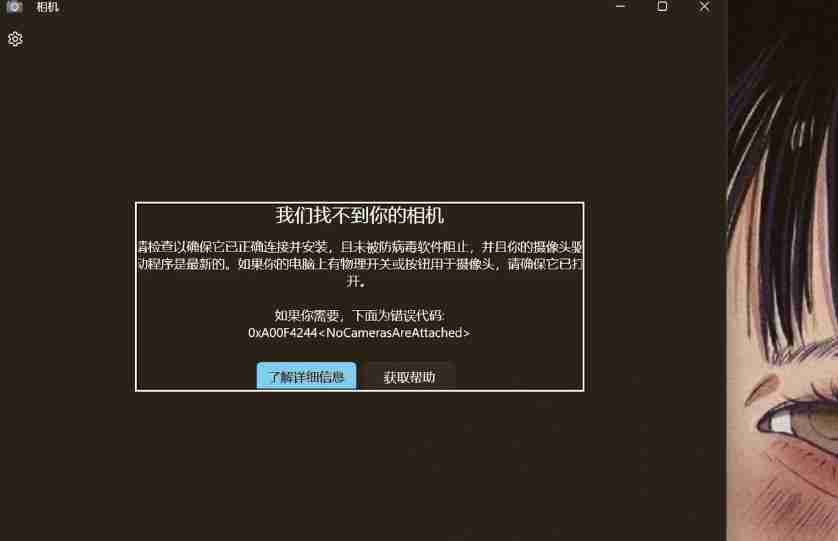
方法一:重启电脑
很多时候,相机应用的临时故障会导致此错误。重启电脑可以重新加载所有进程,解决潜在问题。按下Alt+F4,选择“重启”,然后点击“确定”。重启后,再次尝试打开相机应用。
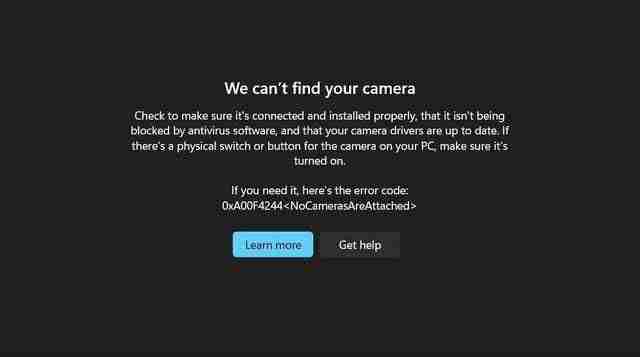
方法二:检查摄像头连接
如果是外接摄像头,请确保其牢固连接到电脑。检查线缆两端,尝试更换不同的USB接口。如果问题依旧,可能需要专业人士维修接口。
方法三:在设备管理器中启用摄像头
Windows允许你手动禁用摄像头。按下Win+X,选择“设备管理器”。展开“相机”类别,右键点击你的摄像头,如果看到“启用设备”选项,则说明摄像头被禁用了,点击启用即可。
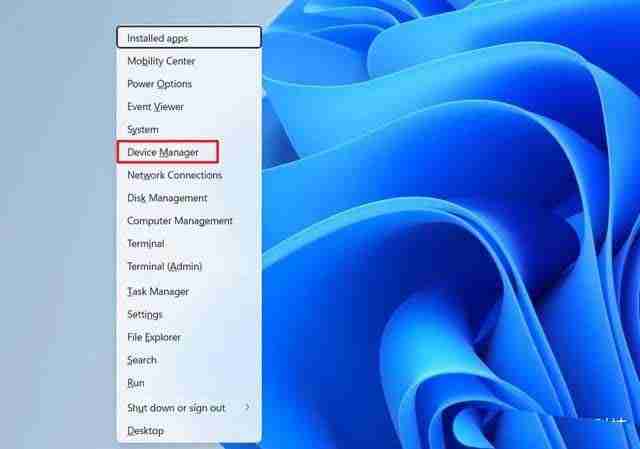
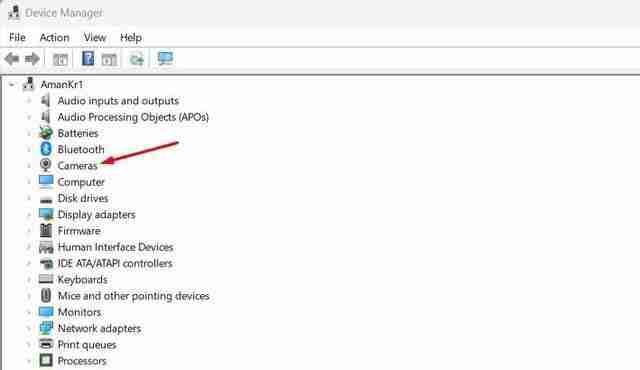
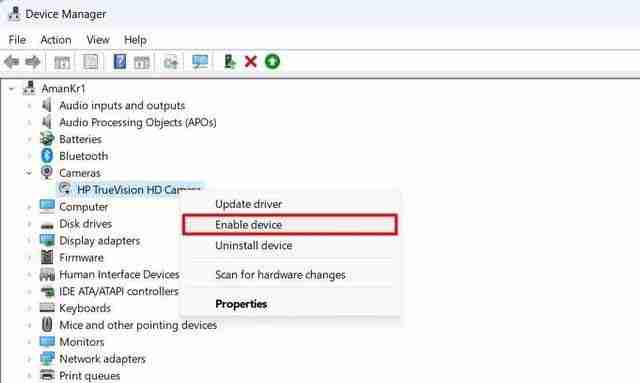
方法四:使用摄像头疑难解答
Windows自带的摄像头疑难解答工具可以自动检测并修复许多摄像头问题。打开“设置”>“系统”>“疑难解答”>“其他疑难解答程序”,找到“相机”并点击“运行”。按照提示操作,完成后重启电脑。
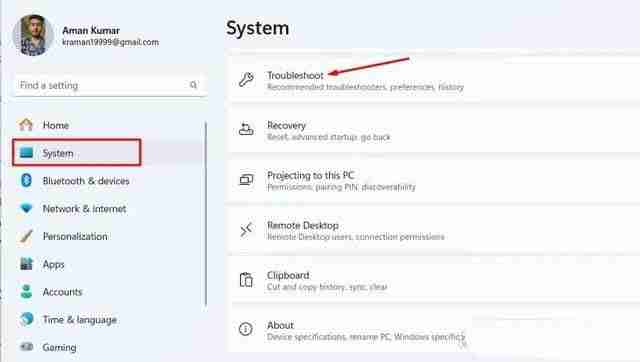
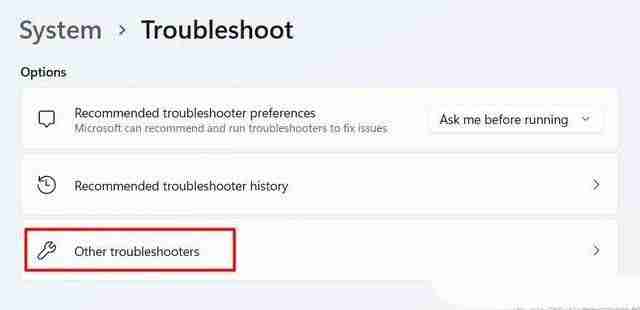
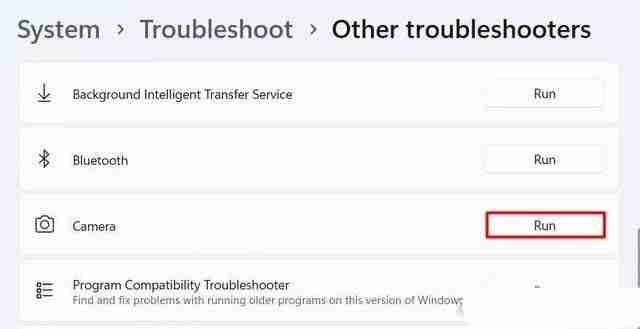
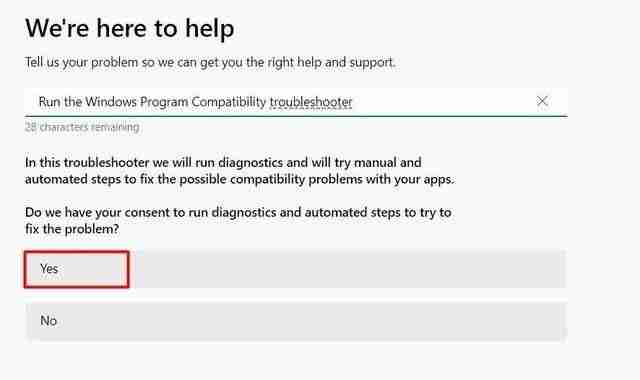
方法五:修复或重置相机应用程序
打开“设置”>“应用”>“已安装的应用”,找到“相机”应用,点击三个点选择“高级选项”。先尝试“修复”,如果无效再尝试“重置”。重置会清除应用数据,请谨慎操作。
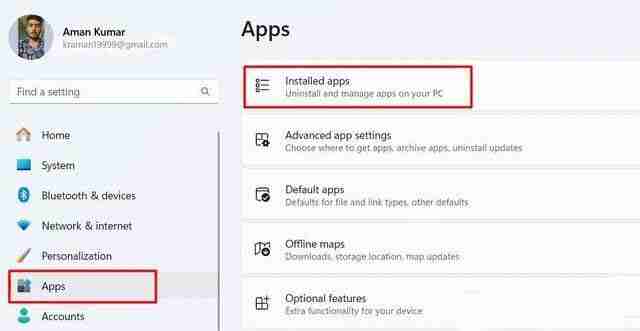
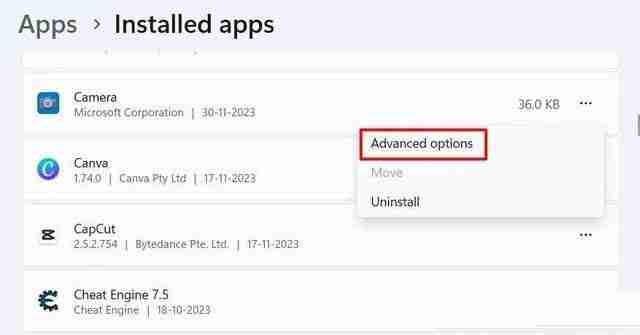
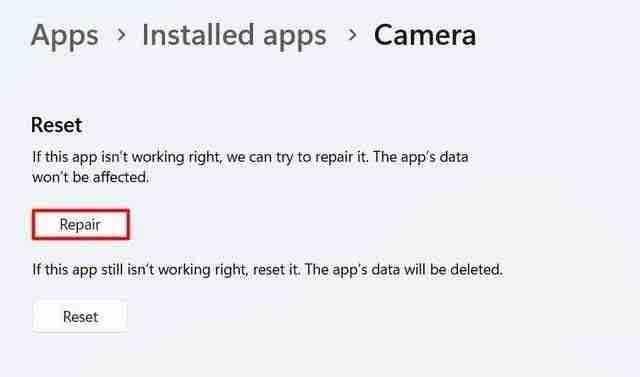
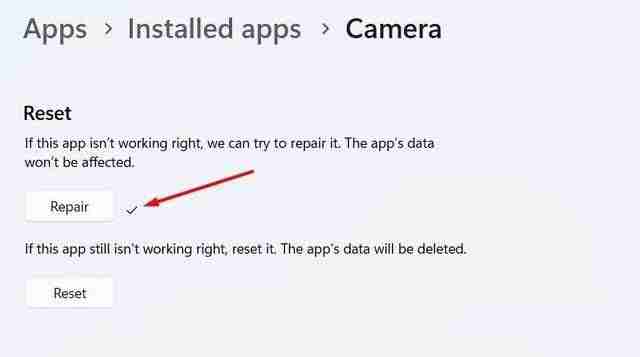

方法六:检查防病毒软件设置
第三方防病毒软件可能阻止相机应用运行。检查你的防病毒软件设置,确保相机应用不在阻止列表中。以Avast为例,需要进入Avast设置>阻止和允许的应用程序,移除相机应用的阻止。
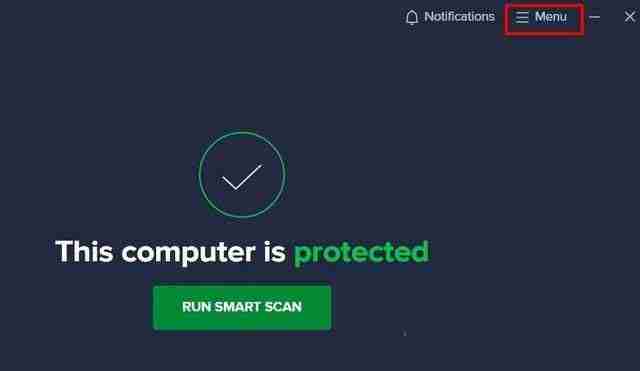
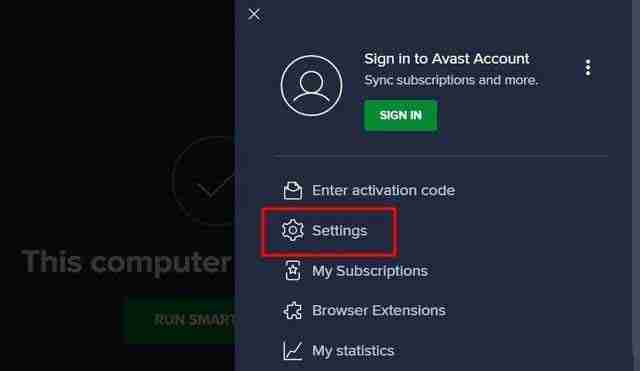
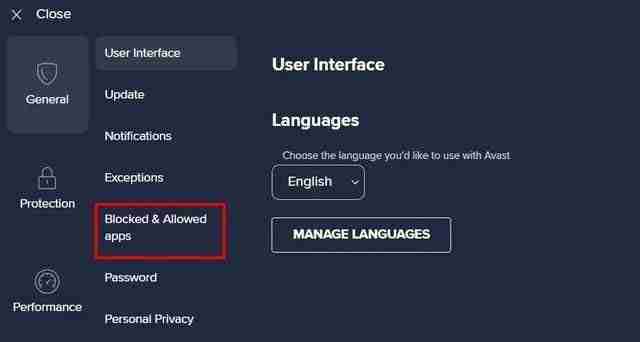
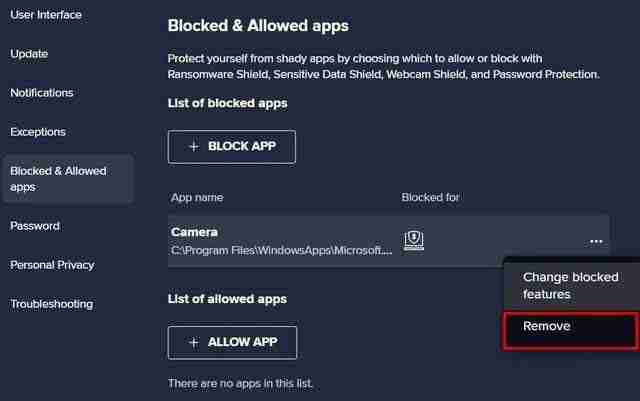
方法七:更新相机驱动程序
过时的驱动程序也可能导致此问题。打开“设置”>“Windows 更新”>“高级选项”>“可选更新”,检查是否有相机驱动程序更新。如果没有,请访问电脑制造商的网站下载最新驱动程序。
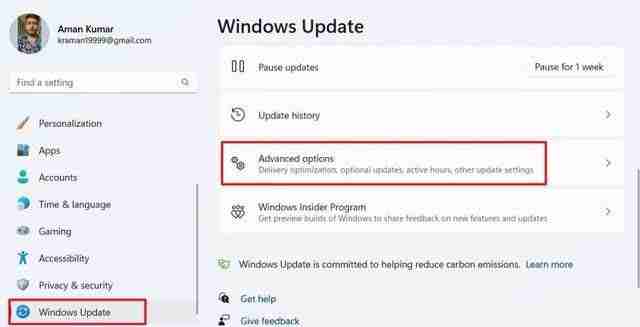
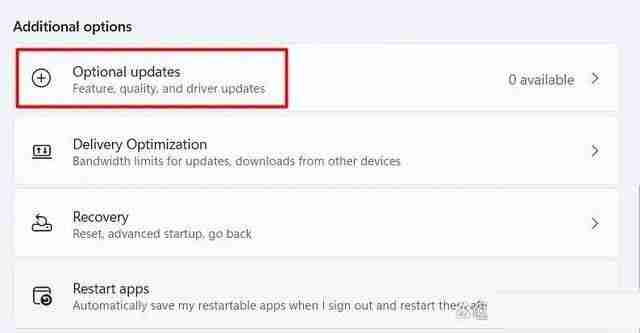
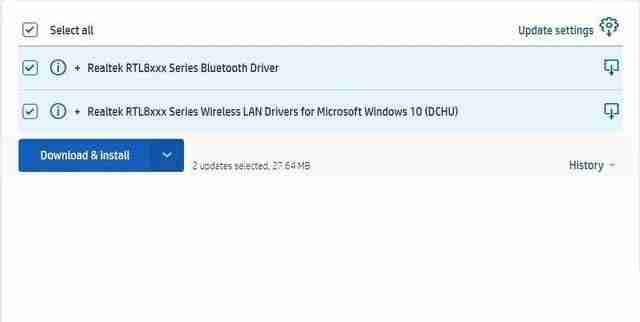
如果以上方法都无效,建议尝试在其他电脑上测试你的摄像头。如果问题依旧,则可能是摄像头本身损坏。
到这里,我们也就讲完了《Win11找不到摄像头? Win11提示我们找不到你的相机的多种修复技巧》的内容了。个人认为,基础知识的学习和巩固,是为了更好的将其运用到项目中,欢迎关注golang学习网公众号,带你了解更多关于摄像头,相机,win11的知识点!
 阻止黄牛炒作乱象 索泰在美国Discord卖原价50系显卡
阻止黄牛炒作乱象 索泰在美国Discord卖原价50系显卡
- 上一篇
- 阻止黄牛炒作乱象 索泰在美国Discord卖原价50系显卡

- 下一篇
- 富士康刘扬伟:目标与日产合作 并非收购
-

- 文章 · 软件教程 | 5分钟前 |
- 弘资中账号密码设置教程
- 499浏览 收藏
-

- 文章 · 软件教程 | 10分钟前 |
- 酷匠阅读文件存储位置查询指南
- 383浏览 收藏
-
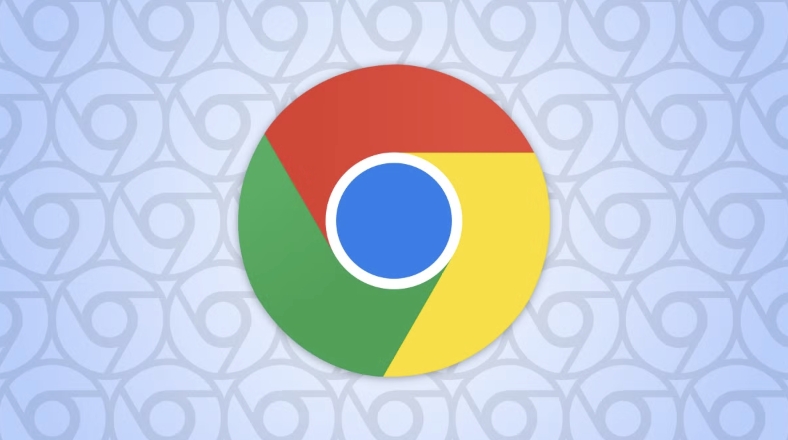
- 文章 · 软件教程 | 12分钟前 |
- 谷歌浏览器无痕模式怎么开启?
- 256浏览 收藏
-

- 文章 · 软件教程 | 13分钟前 |
- Win10无法启用Hyper-V?虚拟化开启教程
- 126浏览 收藏
-
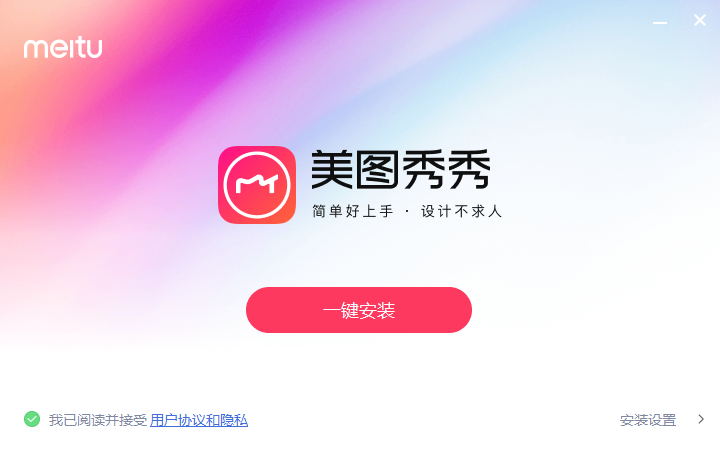
- 文章 · 软件教程 | 14分钟前 |
- 美图秀秀滤镜无法使用?修复与技巧详解
- 144浏览 收藏
-
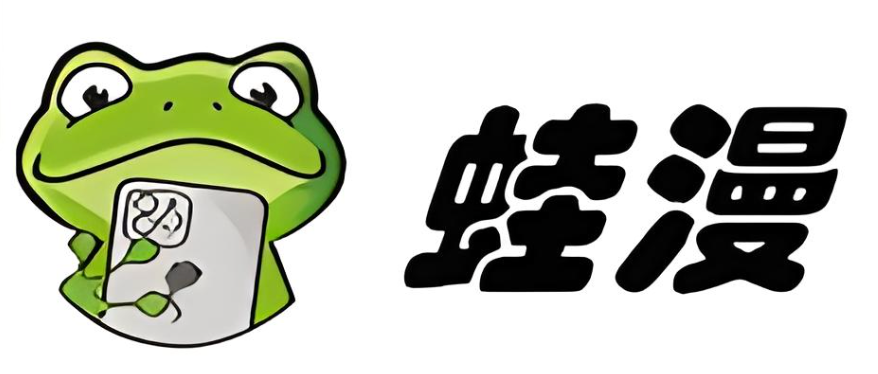
- 文章 · 软件教程 | 16分钟前 | 离线缓存 阅读体验 漫画资源 漫画入口 漫蛙manwa2官网
- 漫蛙manwa漫画入口与官网地址分享
- 375浏览 收藏
-

- 前端进阶之JavaScript设计模式
- 设计模式是开发人员在软件开发过程中面临一般问题时的解决方案,代表了最佳的实践。本课程的主打内容包括JS常见设计模式以及具体应用场景,打造一站式知识长龙服务,适合有JS基础的同学学习。
- 543次学习
-

- GO语言核心编程课程
- 本课程采用真实案例,全面具体可落地,从理论到实践,一步一步将GO核心编程技术、编程思想、底层实现融会贯通,使学习者贴近时代脉搏,做IT互联网时代的弄潮儿。
- 516次学习
-

- 简单聊聊mysql8与网络通信
- 如有问题加微信:Le-studyg;在课程中,我们将首先介绍MySQL8的新特性,包括性能优化、安全增强、新数据类型等,帮助学生快速熟悉MySQL8的最新功能。接着,我们将深入解析MySQL的网络通信机制,包括协议、连接管理、数据传输等,让
- 500次学习
-

- JavaScript正则表达式基础与实战
- 在任何一门编程语言中,正则表达式,都是一项重要的知识,它提供了高效的字符串匹配与捕获机制,可以极大的简化程序设计。
- 487次学习
-

- 从零制作响应式网站—Grid布局
- 本系列教程将展示从零制作一个假想的网络科技公司官网,分为导航,轮播,关于我们,成功案例,服务流程,团队介绍,数据部分,公司动态,底部信息等内容区块。网站整体采用CSSGrid布局,支持响应式,有流畅过渡和展现动画。
- 485次学习
-

- ChatExcel酷表
- ChatExcel酷表是由北京大学团队打造的Excel聊天机器人,用自然语言操控表格,简化数据处理,告别繁琐操作,提升工作效率!适用于学生、上班族及政府人员。
- 3203次使用
-

- Any绘本
- 探索Any绘本(anypicturebook.com/zh),一款开源免费的AI绘本创作工具,基于Google Gemini与Flux AI模型,让您轻松创作个性化绘本。适用于家庭、教育、创作等多种场景,零门槛,高自由度,技术透明,本地可控。
- 3416次使用
-

- 可赞AI
- 可赞AI,AI驱动的办公可视化智能工具,助您轻松实现文本与可视化元素高效转化。无论是智能文档生成、多格式文本解析,还是一键生成专业图表、脑图、知识卡片,可赞AI都能让信息处理更清晰高效。覆盖数据汇报、会议纪要、内容营销等全场景,大幅提升办公效率,降低专业门槛,是您提升工作效率的得力助手。
- 3446次使用
-

- 星月写作
- 星月写作是国内首款聚焦中文网络小说创作的AI辅助工具,解决网文作者从构思到变现的全流程痛点。AI扫榜、专属模板、全链路适配,助力新人快速上手,资深作者效率倍增。
- 4554次使用
-

- MagicLight
- MagicLight.ai是全球首款叙事驱动型AI动画视频创作平台,专注于解决从故事想法到完整动画的全流程痛点。它通过自研AI模型,保障角色、风格、场景高度一致性,让零动画经验者也能高效产出专业级叙事内容。广泛适用于独立创作者、动画工作室、教育机构及企业营销,助您轻松实现创意落地与商业化。
- 3824次使用
-
- pe系统下载好如何重装的具体教程
- 2023-05-01 501浏览
-
- qq游戏大厅怎么开启蓝钻提醒功能-qq游戏大厅开启蓝钻提醒功能教程
- 2023-04-29 501浏览
-
- 吉吉影音怎样播放网络视频 吉吉影音播放网络视频的操作步骤
- 2023-04-09 501浏览
-
- 腾讯会议怎么使用电脑音频 腾讯会议播放电脑音频的方法
- 2023-04-04 501浏览
-
- PPT制作图片滚动效果的简单方法
- 2023-04-26 501浏览